Q : Comment importer des images en masse depuis votre PC vers la station de transfert via MC Web ?
R : En utilisant la station de transfert :
1ère étape :
Ouvrez MS Manager → Allez sur la page「Plus」→ Cliquez sur「Station de transfert」→ Appuyez sur「Importer」→ Cliquez sur l'onglet「Importer depuis PC」→ Appuyez sur le bouton「 Copier」le lien
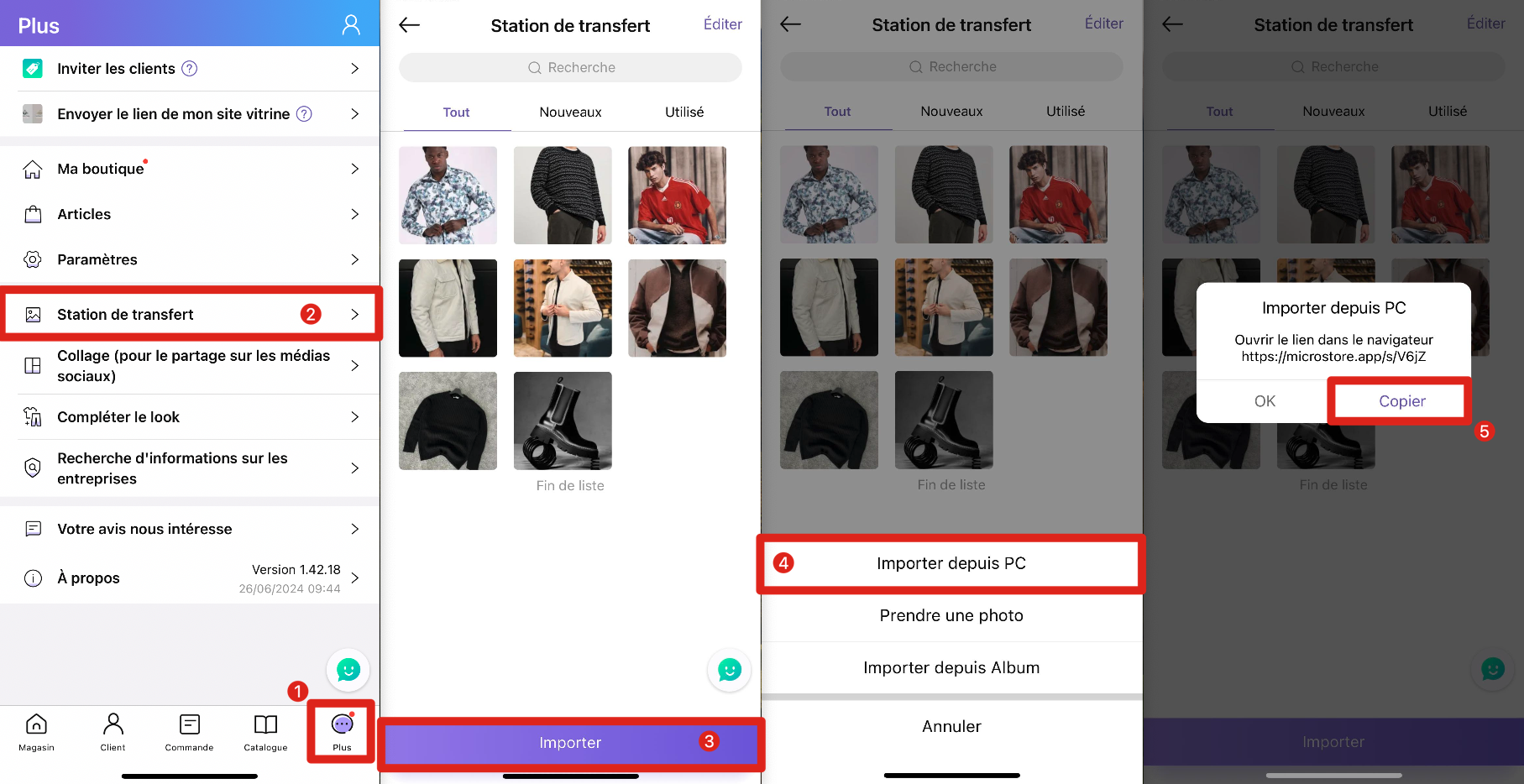
2ème étape :
Sur votre PC → Entrez le lien → Cliquez sur「Importer en masse les photos」→ Appuyez sur「Choisir photo」
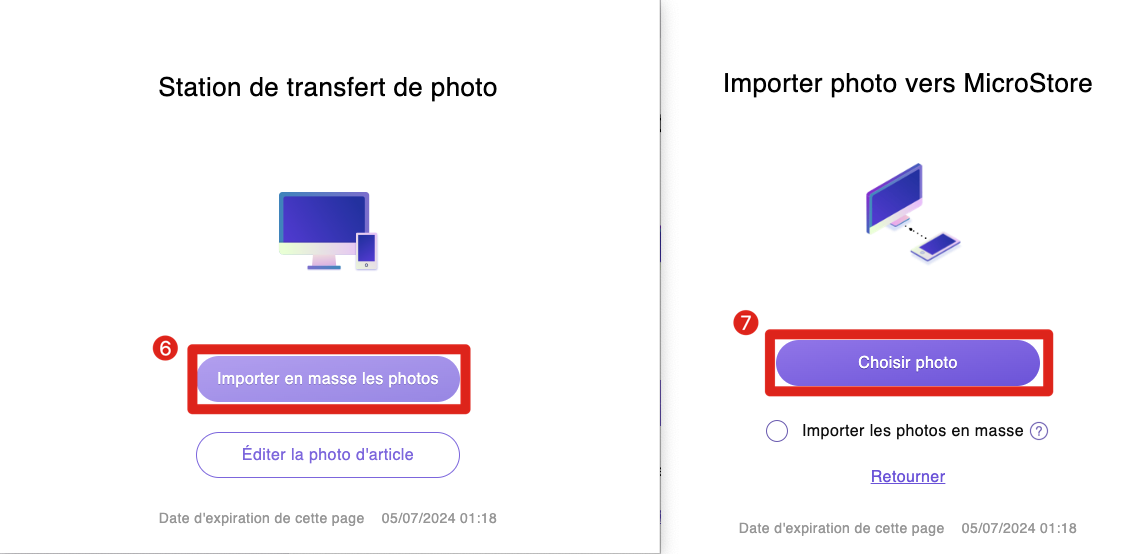
3ème étape :
Sur votre PC → Sélectionnez les photos→ Appuyez sur「Ouvrir」→ Vérifiez le nombre de photos importées avec succès
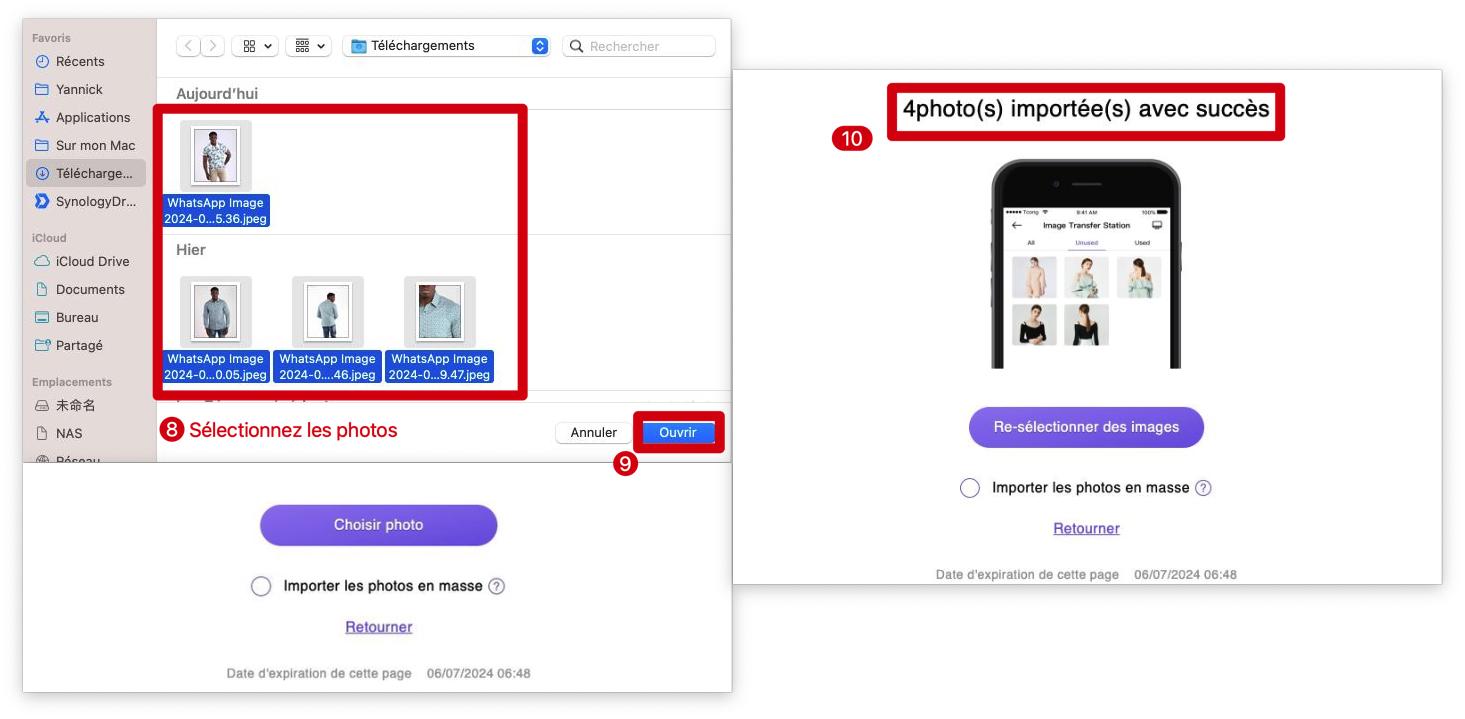
4ème étape :
Retournez sur MS Manager → Les photos seront disponibles dans la station de transfert

5ème étape :
Ouvrez MS Manager → Sélectionnez la référence souhaitée → Appuyez sur「Éditer」→ Cliquez sur un carré de photo「Ajouter des photos」→ Appuyez sur l'onglet「Importer depuis Station de transfert」→ Choisissez les photos → Appuyez sur le bouton「Ajouter」en bas à gauche → Cliquez sur le bouton「Enregistrer」dans le coin supérieur droit pour sauvegarder
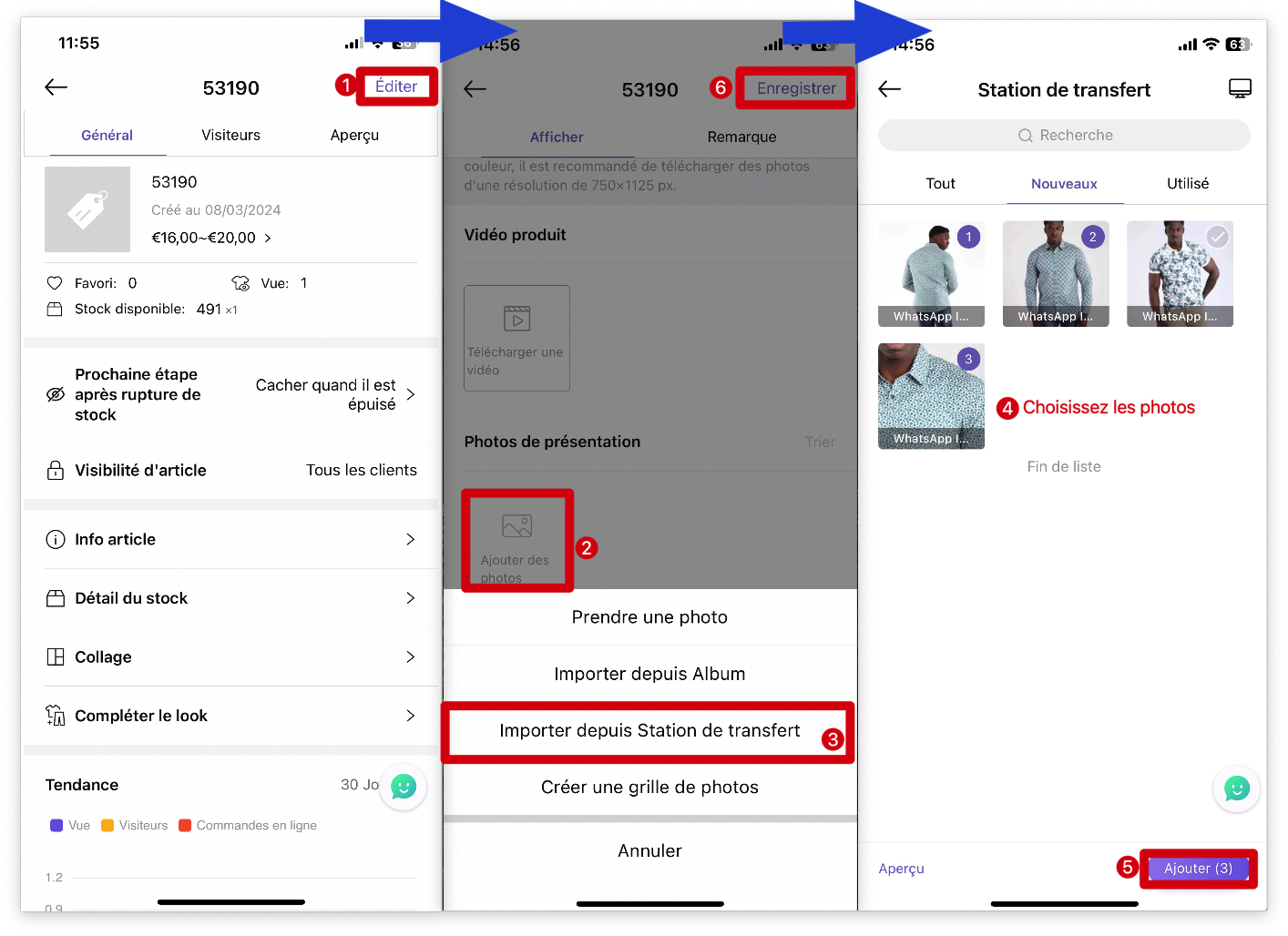
Article associé :
Comment télécharger plusieurs images individuellement sur un ordinateur sur MC Web ?
Cliquez ici pour voir